- Discord adalah alat obrolan gratis yang terutama ditujukan untuk para gamer.
- Banyak game online menampilkan integrasi Discord bawaan, memungkinkan gamer dengan selera yang sama untuk bersatu.
- Kami memiliki lebih banyak artikel serupa di kamihub khusus untuk memecahkan masalah Discord, jadi pastikan untuk mengunjunginya juga.
- Untuk artikel yang lebih komprehensif, lihat kamiHalaman permainan.
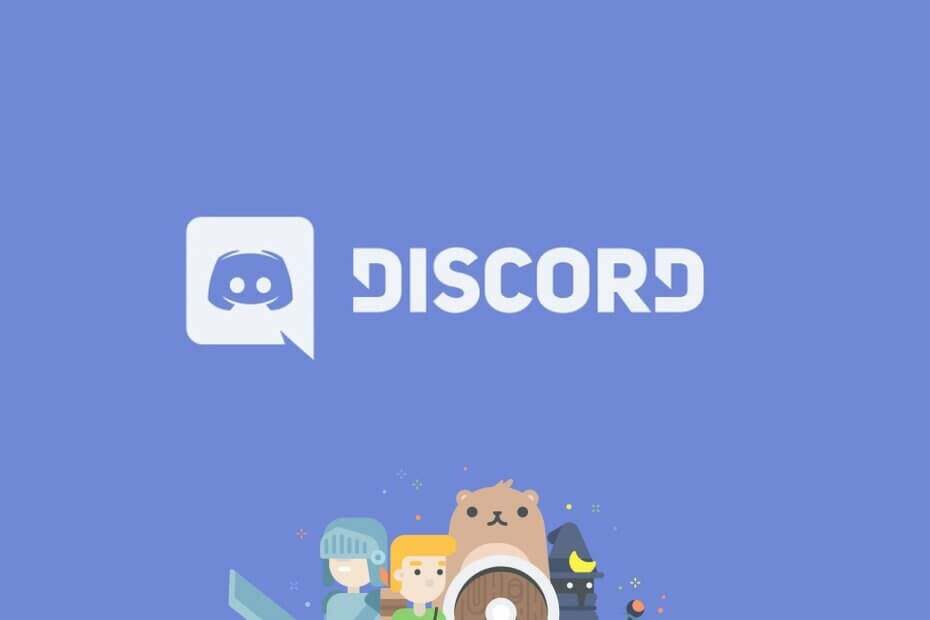
Perangkat lunak ini akan memperbaiki kesalahan umum komputer, melindungi Anda dari kehilangan file, malware, kegagalan perangkat keras, dan mengoptimalkan PC Anda untuk kinerja maksimal. Perbaiki masalah PC dan hapus virus sekarang dalam 3 langkah mudah:
- Unduh Alat Perbaikan PC Restoro yang dilengkapi dengan Teknologi yang Dipatenkan (tersedia paten sini).
- Klik Mulai Pindai untuk menemukan masalah Windows yang dapat menyebabkan masalah PC.
- Klik Perbaiki Semua untuk memperbaiki masalah yang memengaruhi keamanan dan kinerja komputer Anda
- Restoro telah diunduh oleh 0 pembaca bulan ini.
Discord adalah perangkat lunak yang memungkinkan pemain untuk berbagi permainan layar dengan pengguna lain. Namun, terkadang pembagian layar Discord mungkin menampilkan layar kosong alih-alih game.
Ini adalah beberapa resolusi yang dapat memperbaiki berbagi layar Discord tidak berfungsi dengan layar kosong.
Cara memperbaiki berbagi layar di Discord
1. Periksa apakah Anda telah menambahkan game ke Discord
- Pertama, periksa apakah Anda telah menambahkan game yang ingin Anda bagikan ke Perselisihan.
- Untuk melakukannya, buka Discord dan game yang ingin Anda bagikan.
- Klik Pengaturan tombol di jendela Discord.
- Lalu klik Aktivitas Permainan di sebelah kiri Perselisihan.
- Klik Tambahkan itu pilihan.
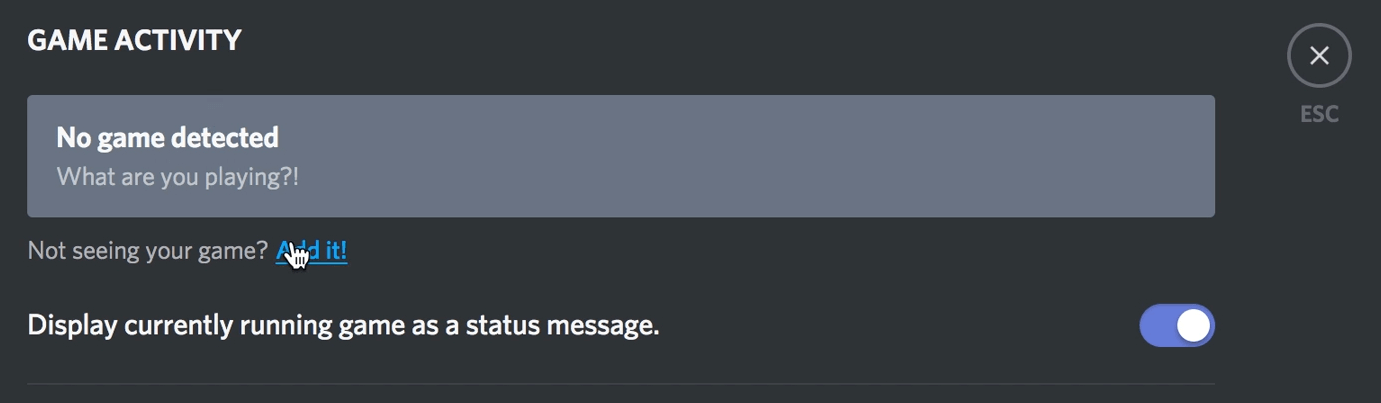
- Klik Pilih kotak untuk memilih game yang akan dibagikan.
- tekan Tambahkan permainan tombol.
- Selain itu, nyalakan sakelar overlay game.
2. Hapus folder cache Discord
- Beberapa pengguna telah dapat memperbaiki berbagi layar Discord dengan membersihkan folder cache perangkat lunak. Pertama, tutup Perselisihan.
- Klik kanan Mulai menu tombol untuk memilih a Lari pilihan.
- Memasukkan %data aplikasi% di kotak Buka Jalankan dan klik baik untuk membuka folder Roaming.
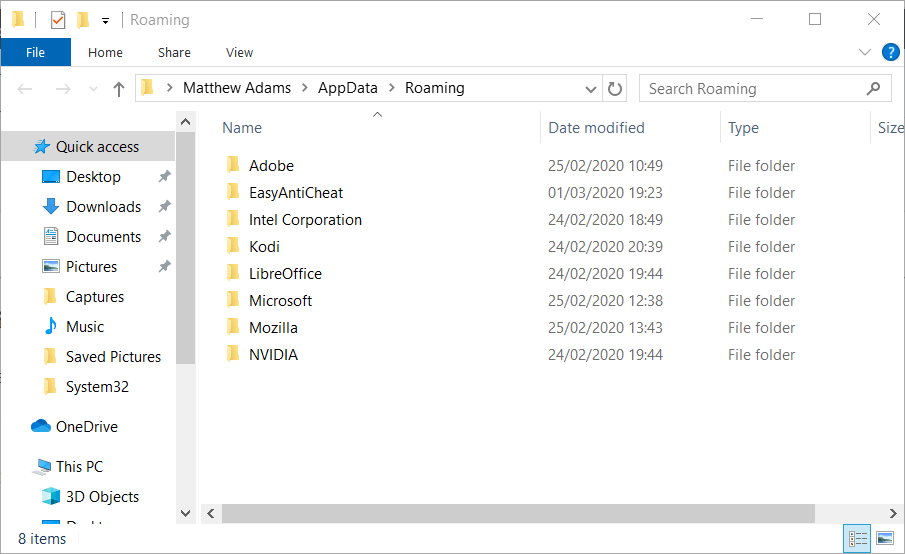
- Klik kanan subfolder Discord untuk memilih Menghapus.
- Kemudian mulai ulang Perselisihan.
3. Matikan opsi Gunakan teknologi terbaru kami
- Berbagi layar Discord dapat disebabkan oleh pengaturan teknologi terbaru. Untuk mematikan opsi itu, buka Discord.
- Klik Pengaturan tombol di kiri bawah jendela Discord.
- Pilih tab Suara & Video.
- Kemudian aktifkan Gunakan teknologi terbaru kami untuk menangkap layar Anda berangkat jika aktif.
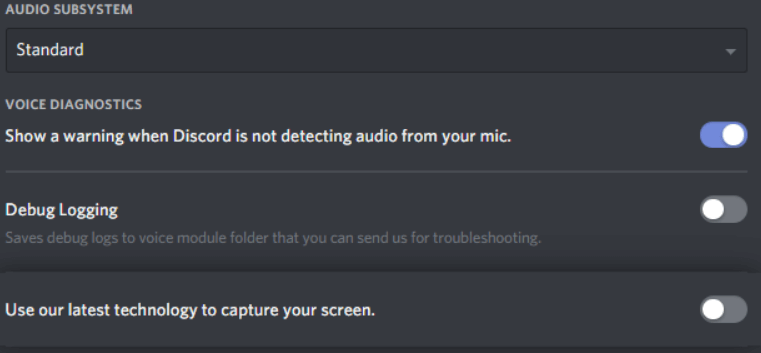
4. Matikan Akselerasi Perangkat Keras
- Jika Anda menggunakan laptop lama dengan spesifikasi lebih rendah, coba putar Akselerasi perangkat keras mati.
- Buka perangkat lunak Perselisihan.
- tekan Pengaturan (gigi) tombol.
- Pilih tab Appearance di sebelah kiri jendela.
- Kemudian alihkan Akselerasi perangkat keras mati jika saat ini diaktifkan.
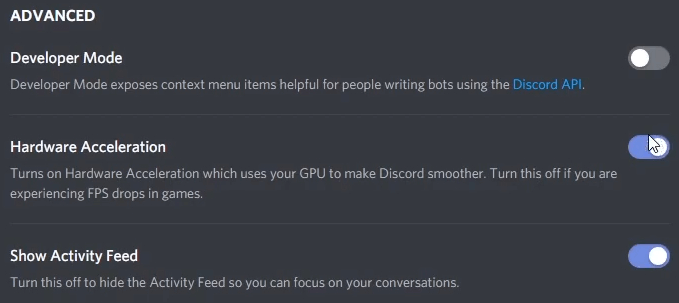
5. Jalankan Discord dan game sebagai administrator
- Pastikan Anda menjalankan Discord dan game yang Anda coba bagikan dengan izin admin yang sama.
- Untuk menjalankan Discord sebagai admin, tekan tombol Tombol Windows + S tombol pintas.
- Masukkan kata kunci Perselisihan di kotak pencarian.
- Klik kanan aplikasi Discord untuk memilih Jalankan sebagai administrator pilihan untuk itu.
- Setelah itu, jalankan game sebagai administrator dengan mengklik kanan file EXE-nya dan memilih Jalankan sebagai administrator pilihan menu konteks.
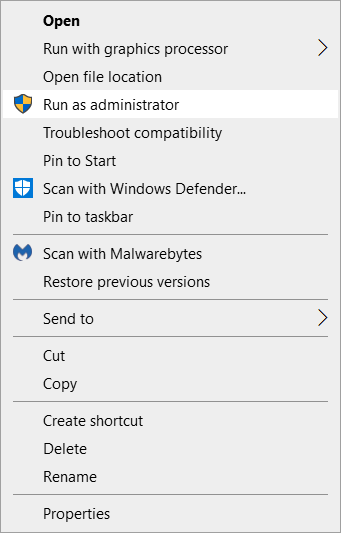
6. Instal ulang Perselisihan
- Tipe appwiz.cpl di Kotak teks Run dan klik baik untuk membuka penghapus Windows.
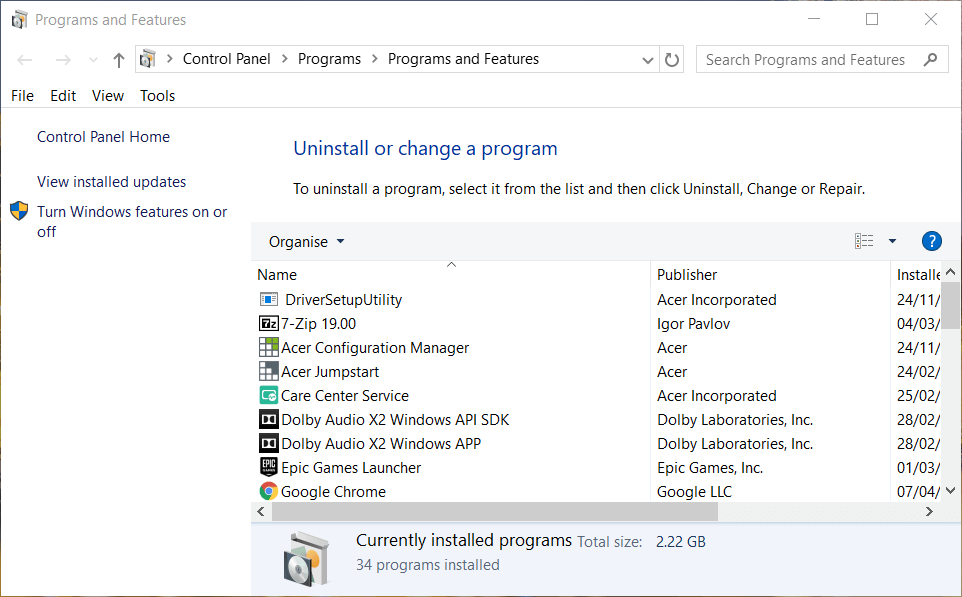
- Pilih Perangkat lunak perselisihan dalam Program dan Fitur.
- Klik Copot pemasangan tombol untuk menghapus Perselisihan.
- Kemudian hapus beberapa data yang tersisa. Buka aksesori Jalankan.
- Memasukkan %data aplikasi% di Jalankan, dan klik tombol baik tombol.
- Pilih folder Discord, dan klik Menghapus tombol.
- Kemudian ketik %localappdata% di kotak teks Run dan klik baik untuk membuka folder Lokal.
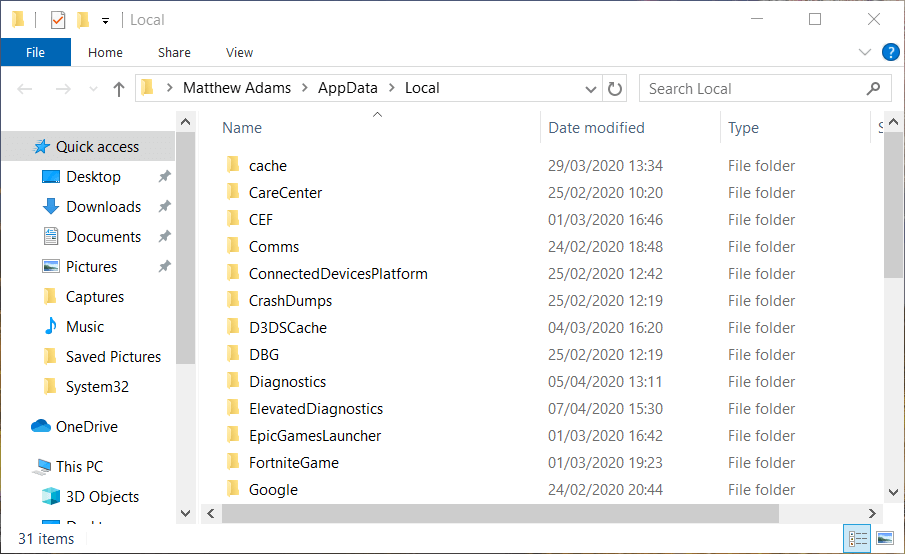
- Klik kanan folder Perselisihan di Lokal dan pilih Menghapus.
- Setelah itu, restart Windows.
- Klik UnduhSekarang pada Situs web perselisihan untuk mendapatkan penginstal untuk versi terbaru.
- Instal ulang Perselisihan dengan wizard pengaturan.
7. Pastikan game tidak dalam mode layar penuh
Juga, perhatikan bahwa Discord tidak mendukung berbagi layar penuh untuk program setidaknya saat ini. Pengguna hanya dapat menyaring berbagi game saat mereka tidak dalam mode layar penuh. Jadi, coba alihkan game yang Anda coba bagikan ke mode berjendela.
Itulah beberapa perbaikan yang lebih mungkin untuk berbagi layar Discord yang tidak berfungsi. Selain itu, coba tutup proses latar belakang pihak ketiga dengan Pengelola tugas untuk memastikan tidak ada program yang saling bertentangan.
 Masih mengalami masalah?Perbaiki dengan alat ini:
Masih mengalami masalah?Perbaiki dengan alat ini:
- Unduh Alat Perbaikan PC ini dinilai Hebat di TrustPilot.com (unduh dimulai di halaman ini).
- Klik Mulai Pindai untuk menemukan masalah Windows yang dapat menyebabkan masalah PC.
- Klik Perbaiki Semua untuk memperbaiki masalah dengan Teknologi yang Dipatenkan (Diskon Eksklusif untuk pembaca kami).
Restoro telah diunduh oleh 0 pembaca bulan ini.
Pertanyaan yang Sering Diajukan
Discord adalah aplikasi yang dirancang untuk membantu gamer berbicara satu sama lain secara real-time, jatuh di bawah kategori VoIP.
Perselisihan hanya seaman konten dan orang-orang yang berinteraksi dengan anak Anda. Jadi, jika Anda mengkhawatirkan anak-anak Anda, cobalah untuk membatasi konten yang mereka tonton.
Ada banyak alat chatting berorientasi gamer di Internet, dan ini termasuk TeamSpeak, Troop Messenger, Steam Chat, serta alat obrolan yang menekankan keamanan di atas segalanya.


